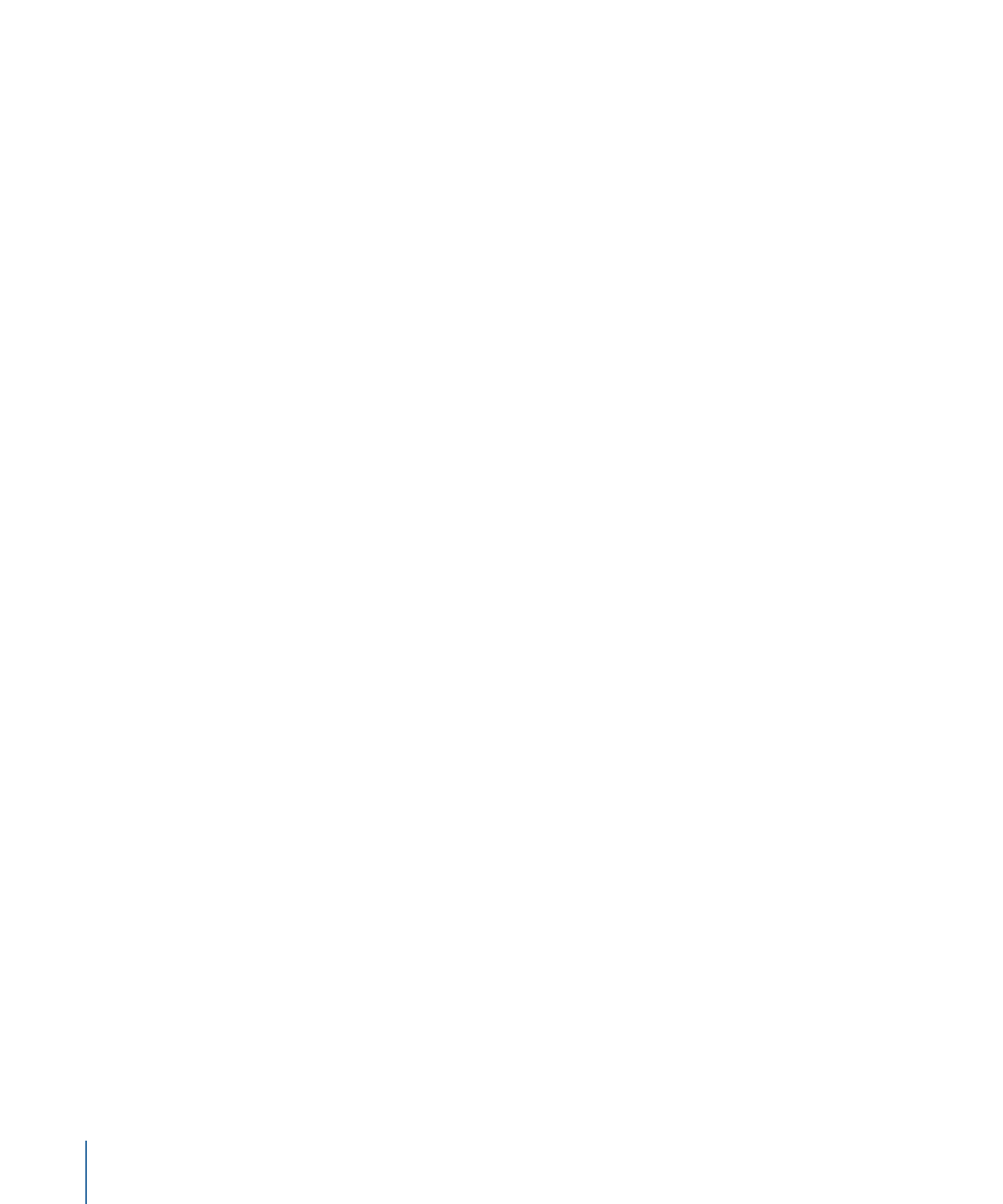
バッチファイルを保存する/開く
バッチを設定しても、すぐ実行できないことがあります。その場合、後で参照で
きるようにバッチ設定を保存しておくと便利です。
バッチファイルを保存するには
1
「ファイル」>「別名で保存」と選択します(または、Command + Shift + S
キーを押します)。
ファイルに名前を付け、書き出し先を選択するよう求めるダイアログが開きま
す。
2
デフォルトの名前以外を使用する場合は名前を入力します。
3
ファイルの書き出し先を選択します。
4
「保存」をクリックします。
バッチファイル名には、拡張子「.compressor」が付きます。
メモ: Finder の環境設定ですべての拡張子を表示するようにしている場合は、拡
張子「.compressor」が「バッチ」ウインドウのタブに表示されます。
「Compressor」でバッチファイルを開くには
1
「ファイル」>「開く」と選択します(または、Command + O キーを押しま
す)。
開くバッチファイルを選択するよう求めるダイアログが開きます。
2
開くバッチファイルの位置を確認し、選択します。
3
「開く」をクリックします。
バッチファイルは、Finder でダブルクリックして開くことも、「Compressor」の
アプリケーションアイコンにドラッグして開くこともできます。
メモ: バッチファイルに記載されたソースファイルの中に見つけられないものが
あった場合、「Compressor」はエラーメッセージを表示し、見つかったソースだ
けを表示します。
140
第 8 章
ジョブを完成する/バッチを実行する